Como definir as permissões dos dispositivos BlackBerry
Este artigo fornece orientações aos técnicos do Rescue.
Em alguns casos, o Mobile Applet só funcionará depois que seu cliente tiver concedido as permissões de aplicação apropriadas ao Applet. Peça a seu cliente que siga estas instruções.
Observação:: Alguns clientes podem não ser capazes de modificar as configurações devido a uma política de TI BlackBerry administrada de forma centralizada.
Dica: Se um cliente tiver problemas com as permissões, ele pode acessar as configurações de permissão durante o processo de download do Applet selecionando Definir as permissões de aplicação antes de iniciar o download. Rescue geralmente estabelece todas as permissões necessárias automaticamente, portanto, este recurso só deve ser usado como parte de seus esforços de solução de problemas.
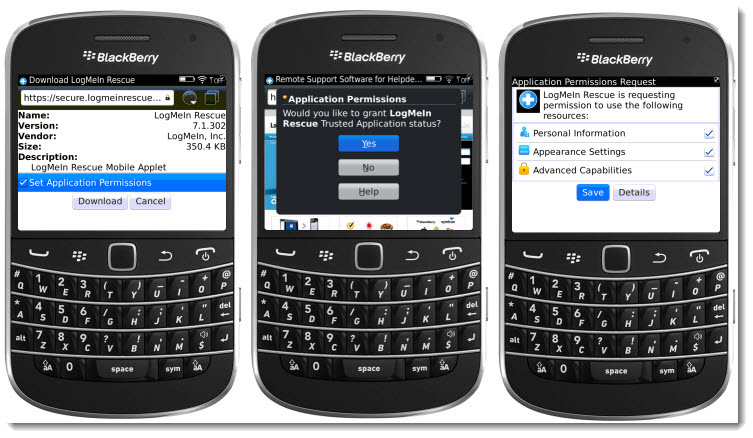
Article last updated: 27 September, 2022

